Kuinka katkaista iPad ilman tietokonetta
 Käyttäjän Jotkut Liam / 04 2021:09
Käyttäjän Jotkut Liam / 04 2021:09 Kehittäjät luovat siihen jailbreak-työkalun heti, kun uusi iOS ilmestyy. IOS-laitteiden vankeuttamiseen jouduimme käyttämään PC: tä tai Macia iOS-laitteiden purkamiseen. Mutta nykyään ei tarvitse häiritä, kaikki voidaan tehdä itse laitteen kautta.
Jotta jailbreak olisi mahdollista ilman tietokonetta, kehittäjät hyödyntävät Applen itse allekirjoittamista sovelluspalvelua. Tämä antaa meille mahdollisuuden asentaa ja käyttää mitä tahansa sovellusta iOS: llä, vaikka sitä ei virallisesti ole App Storessa. Lisäksi sinun ei tarvitse olla tekniikan taitava seuraamaan prosessia. Alla näytämme, miten iPad voidaan vangita ilman tietokonetta.


Opasluettelo
1. IPadin vangitseminen ilman tietokonetta Electran avulla
Kuten jo tiedät, jailbreak sisältää kolmannen osapuolen ohjelmistojen asentamisen, ja sinun on noudatettava muutamia vaiheita. Vain muistutus, että nyt syötät sääntelemättömille iOS-alueille ja jatkat omalla vastuullasi.
Vaihe 1Mene https://www.tweakboxapp.com/, kosketa sovelluksia luokka. Napauta painiketta Tweakbox-sovellukset, Näet Electra jailbreak ensimmäisellä sivulla. Jos sinulla ei ole Electran jailbreakia ensimmäisellä sivulla, napauta vain haku kuvaketta. Hae Electra 11.3.1 ja kun se on näytöllä, napauta sitä. Hit asenna, odota ponnahdusikkunan asennusta uudelleen. Se tulee iPadin käyttöliittymään. Nyt jos se tarttuu lastaukseen, kosketa sitä ja se alkaa asentaa.
Vaihe 2Nyt sinun on sallittava pääsy verkkoon Electra jailbreak. Näpäytä Electra jailbreak Sovellus ja se antaa ilmoituksen ponnahdusikkunasta. Huomaa profiili, koska se auttaa sinua löytämään profiilin nopeammin. Nyt sinun täytyy avata Asetus > general > Laitehallinta ja löydä Electra jailbreak-profiili. Osuma luota, luota uudelleen ja sitten on hyvä mennä.
Vaihe 3Käynnistä Electra Kun olet sovelluksessa, kytke se päälle nipistää vaihtoehto. Osuta vankilomaketta ja odota, kunnes se näyttää uudelleenkäynnistyksen. Kun laite näyttää uudelleenkäynnistyksen, laite käynnistyy uudelleen.
Vaihe 4Kun laite on käynnistynyt uudelleen, avaa Electra-sovellus jälleen ja osui karkaaminen. Laite käynnistyy uudelleen 30 sekunnin kuluttua, ja kun se käynnistyy uudelleen, sinulla on Cydia sovellus aivan Electra-sovelluksen vieressä. Voit avata Cydian ilman ongelmia.
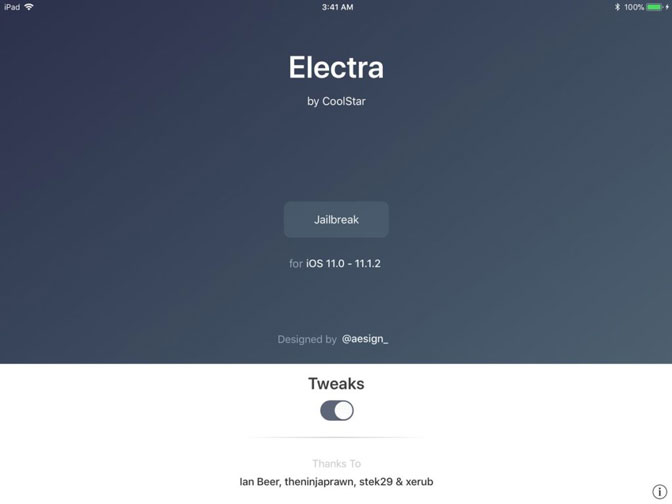
Tärkeä huomautus: Jos haluat pitää iDevice-jakson murtuneena, älä päivitä laitettasi ja älä erityisesti poista Electra-sovellusta, koska joka kerta kun käynnistät laitteen, sinun on otettava Cydia käyttöön Electra-sovelluksesta. Et voi käyttää Cydiaa ilman Electra-sovellusta.
2. Kuinka vangita iPad ilman tietokonetta? Unc0ver
Vaihe 1Siirry kohtaan saadaksesi uusimman jailbreak-ohjelmiston https://www.tweakboxapp.com/, napauta Sovellukset:, ja valitse Tweakbox Sovellukset.
Tyyppi unc0ver jailbreak avaa hakupalkissa ja avaa ponnahdusikkuna. Tätä kirjoitettaessa jailbreak oli sen 3.2.1-versiossa, jonka pitäisi toimia hyvin viimeisimmän iOS-päivityksen kanssa. Sinun tulisi myös tietää, että kehittäjä suosittelee Lentokone -tila sovelluksen asennuksen aikana.
Vaihe 2Osuma install jossa Lentokone -tila päälle ja vahvista napsauttamalla -painiketta install ponnahdusikkunassa. Kun asennus on valmis, sovellus tulee näkyviin iPadiin ja voit poistua Lentokone tilassa.
Vaihe 3Nyt on aika hyödyntää Applen itse allekirjoittamista sovelluspalvelua ja antaa unc0ver-ohjelman suorittaa laitteellasi. Napauta Asetukset, valitse general ja navigoida Laitehallinta, se on general valikosta.
Kun olet laitteenhallinnan sisällä, valitse ShangHai P&C Information Technology Co., Ltd. varten yritys Sovellus ja napauta Luota Shanghain P&C -tietoihin .... Näkyviin tulee ponnahdusikkuna, jossa sinua pyydetään vahvistamaan valintasi ja napautat Luottamus uudelleen.
Huomautus: - unc0ver jailbreak saattaa kopioida kehittäjän toisin. Voit esimerkiksi katso Lebo International Investment Development Co.Ltd ShangHai P & C: n sijaan… Mikä tahansa nimi, se on silti unc0ver-sovelluskehittäjä.
Vaihe 4Luottamisen jälkeen sovellukseen poistu Asetuksetja napauta unc0ver sovellus käynnistää jailbreak. Lyö suuret karkaaminen -painiketta näytön keskellä ja odota, että sovellus tekee taikuutensa.
Kun Jailbreak on valmis, iPad käynnistyy uudelleen ja sinun pitäisi nähdä Cydia sovellus unc0ver-sovelluksen vieressä. Se ei ehkä toimi ensimmäistä kertaa. Jos ei ole Cydia kun laite on käynnistynyt, toista tämä vaihe muutaman kerran, kunnes sovellus tulee näkyviin.
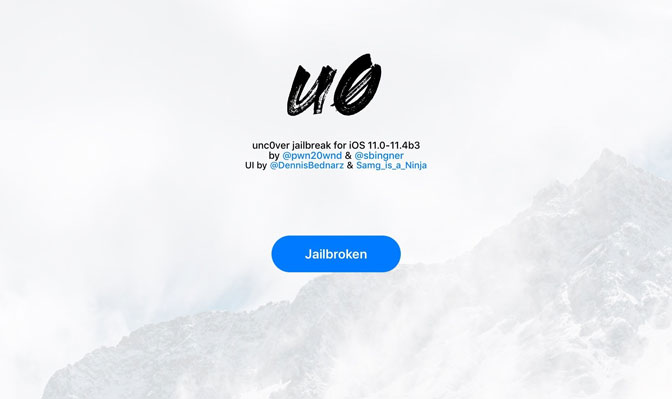
Vinkki:
Kun olet käyttänyt yllä olevia ohjelmistoja, voit onnistuneesti vangita iPadin ilman tietokonetta. Mutta sinun on oltava varovainen, vaikkakin yksinkertainen ja hyvänlaatuinen, jailbreak tarkoittaa, että hakkeroit älypuhelimeen. Yleensä käyttäjillä ei ole mitään ongelmia jailbreakin jälkeen. Mutta jos iPad alkaa toimia, jailbreak on todennäköisesti syyllinen.
Satunnaiset uudelleenkäynnistykset, sovellusten kaatumiset, huono yleinen suorituskyky ja heikentynyt akunkesto voivat olla kertomuksen merkkejä siitä, että jailbreak on mennyt pieleen. Puhumattakaan siitä, että toiminta saattaa rikkoa iPadin takuuta tietyille sovelluksille.
Jos sinulla on ongelmia yllä olevan iOS-järjestelmän kanssa, voit käyttää FoneLab iOS -järjestelmän palautus iOS-järjestelmän palauttamiseksi.
FoneLabin avulla voit korjata iPhonen / iPadin / iPodin DFU-tilasta, palautustilasta, Apple-logosta, kuulokemikrofonista jne. Normaaliin tilaan ilman tietojen häviämistä.
- Korjaa käytöstä poistetut iOS-järjestelmäongelmat.
- Pura dataa käytöstä poistetuista iOS-laitteista ilman tietojen menetystä.
- Se on turvallinen ja helppokäyttöinen.
